Come faccio ad aggiungere bordi in Adobe InDesign?
Quando si lavora con oggetti e cornici posizionati in Adobe InDesign CC, è possibile modificare il contorno o lo sfondo della cornice in modo che funga da bordo . Ci sono due parti in questo, ictus e background , che richiedono istruzioni separate.
Per iniziare
Questi passaggi sono gli stessi indipendentemente dal fatto che tu stia modificando il tratto o lo sfondo.
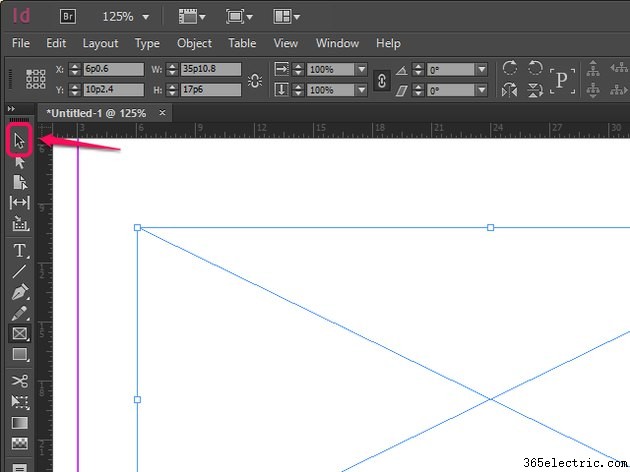
Passaggio 1:fai clic sullo strumento di selezione
Lo strumento di selezione funziona come fa il puntatore del mouse nella maggior parte degli altri programmi. Con esso, puoi fare clic e manipolare qualsiasi oggetto o casella sullo schermo.
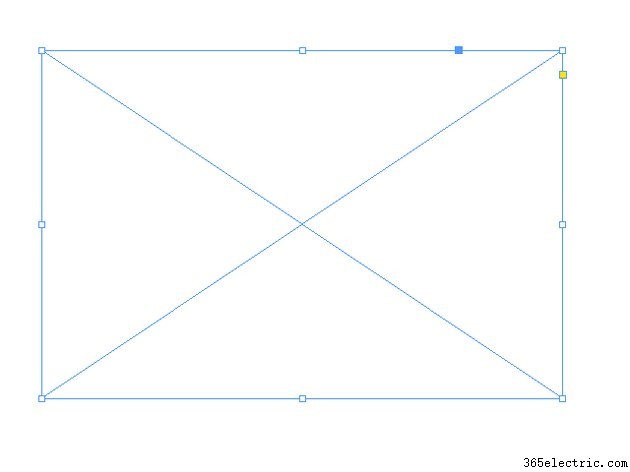
Passaggio 2:seleziona il frame che desideri modificare
Quando fai clic su di esso, la cornice guadagna alcuni piccoli quadrati attorno ai bordi. Sposta i quadrati per modificare le dimensioni, la posizione, l'inclinazione e altre proprietà dei contorni della cornice. Non avrai bisogno di queste opzioni per aggiungere un bordo. Tuttavia, scegli una dimensione della cornice che si adatta all'oggetto che vuoi che il bordo circondi, ad esempio un bordo a dimensione intera per una pagina intera.
Dopo aver selezionato la cornice, puoi modificare il tratto e lo sfondo.
Modifica del tratto di un fotogramma
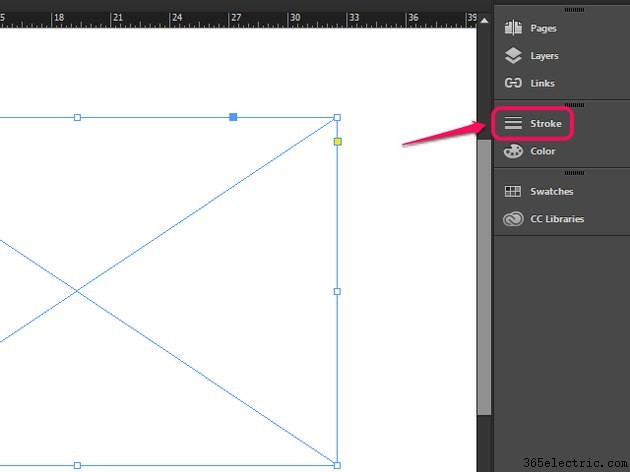
Passaggio 1:seleziona il pannello Traccia.
Il pannello Traccia viene visualizzato lateralmente quando fai clic su di esso, offrendoti diverse opzioni tra cui scegliere.
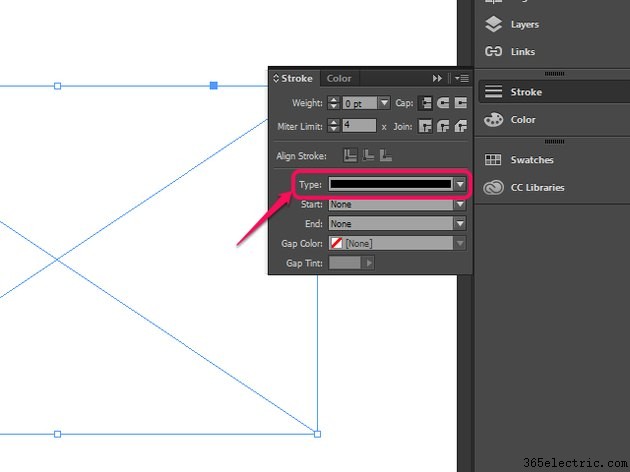
Passaggio 2:scegli il tipo di bordo che desideri.
Sono disponibili diverse opzioni nel pannello Traccia, da una linea nera continua a pois, linee tratteggiate e linee doppie e triple.
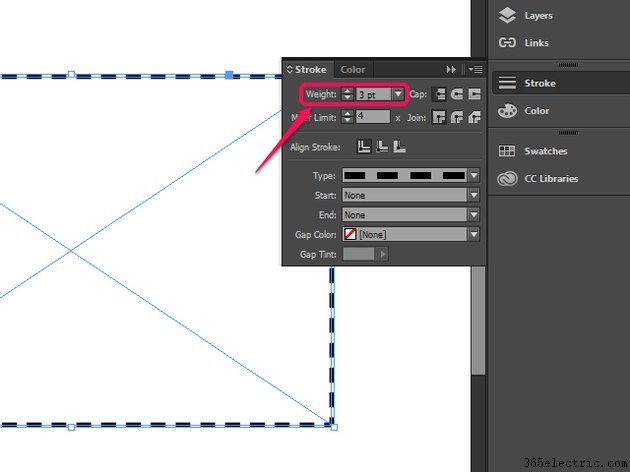
Passaggio 3:aumentare lo spessore della linea
Il peso della linea determina quanto è spessa. Il valore predefinito è 0 pt. linea, che non compare affatto. Qualsiasi cosa da 0,25 pt. e in alto è visibile.
Modifica dello sfondo di una cornice
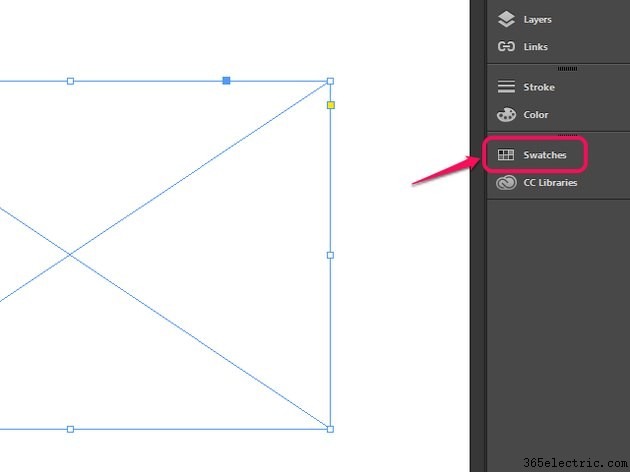
Passaggio 1:seleziona il pannello Campioni
Come il pannello Traccia, il pannello Campioni si apre lateralmente quando si fa clic sul suo nome. Anziché mettere a fuoco solo il bordo della cornice, il pannello Campioni controlla l'intera area coperta dalla cornice.
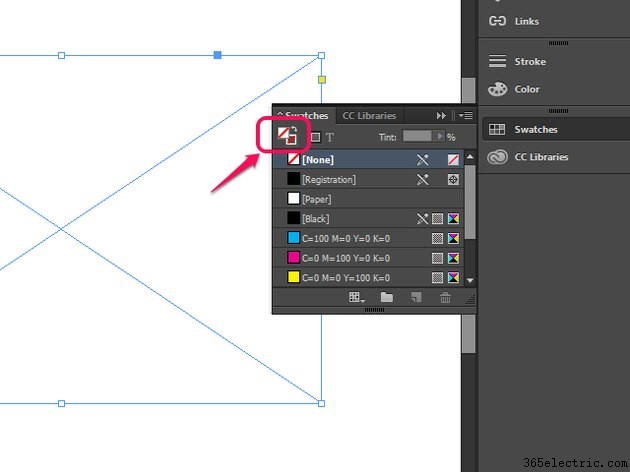
Passaggio 2:scegli con quale campione vuoi lavorare
Quale campione cambiare è determinato dal selettore del campione, i due quadrati sovrapposti sul pannello. Il quadrato in alto controlla il colore dell'intero sfondo, mentre il quadrato in basso controlla il colore dei bordi dello sfondo. Fai clic sul quadrato in cui desideri iniziare.
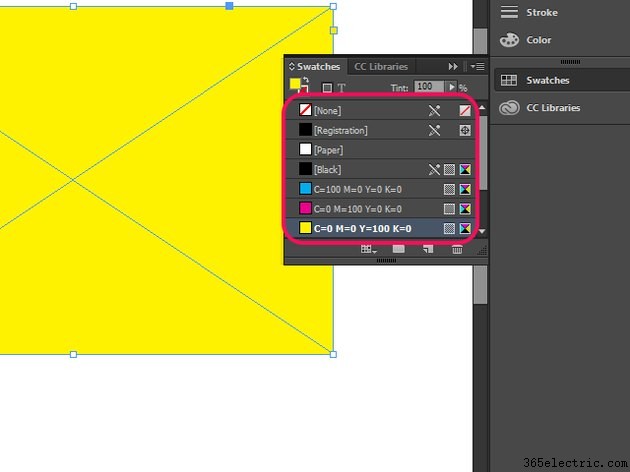
Passaggio 3:scegli il colore che desideri utilizzare.
Ci sono diverse opzioni di base con cui iniziare, inclusi nero, giallo, ciano e magenta. Dopo aver fatto clic sul colore desiderato, lo sfondo cambia in quel colore.
Suggerimenti e trucchi
- Modifica del colore del tratto del fotogramma :Seleziona Colore nel pannello Traccia e quindi scegli il colore che desideri.
- Altre opzioni di tratto :puoi riempire lo spazio tra le linee con un certo colore, rendere gli angoli della cornice arrotondati anziché quadrati e molte altre cose. Gioca con esso per vedere cosa puoi creare.
- Creazione di colori di sfondo personalizzati :fai doppio clic su un'opzione di colore nel pannello Campioni e puoi regolare manualmente il colore in RGB, CMYK o altri modelli di colore.
